您是否曾经在打电话时突然对方听不到您的声音?如果您的设备决定对您静音,这可能会非常令人沮丧。不要害怕!以下指南将向您展示如何修复iPhone上的麦克风无法正常工作时的错误。
1.清洁iPhone麦克风
尽管这是理所当然的事情,但有时候您的iPhone麦克风可能会因为碎片或污垢的堵塞而无法正常工作。因此,建议您定期进行iPhone的清洁。在清洁之前,请务必小心操作,以免损坏宝贵的硬件组件。
首先,检查位于 iPhone 底部和后置摄像头附近的麦克风。如果有明显的污垢或绒毛,请用软毛刷或压缩空气轻轻地清除它们。这是基本的清洁,还有更多!请查阅我们的详细指南来深度清洁您的 iPhone 扬声器和麦克风。完成后,试着拨打电话或录制音频以确保麦克风再次正常工作。
2. 禁用 iPhone 上的蓝牙
尽管蓝牙有助于顺利连接各种设备和配件,但它有时会干扰 iPhone 上麦克风的功能。因此,在不需要时禁用蓝牙,以消除任何潜在的冲突并允许麦克风恢复正常运行。
导航至“设置” → 点击“蓝牙”。关闭蓝牙→出现提示时点击“关闭”。或者,打开控制中心→ 点击蓝牙图标(如果已启用)。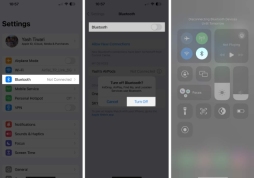
它将阻止您的 iPhone 自动连接到配对的设备并使用该设备上的麦克风。请记住,此修复特定于与蓝牙干扰相关的问题,可能无法解决其他潜在的麦克风问题。
3. 断开外接耳机的连接
如果您遇到 iPhone 麦克风问题,请尝试断开可能连接到您设备的所有外部麦克风、有线耳机或扬声器。
这个简单的步骤通常可以解决问题,因为这些外部音频设备通常会干扰内部麦克风功能。通过断开所有外部音频配件,您可以让 iPhone 的内置麦克风接管并正常工作。
4. 在 iPhone 上运行音频诊断
当您怀疑 iPhone 上的麦克风无法正常工作时,请自行执行手动诊断测试以了解错误的要点。为此,请取下 iPhone 的外壳(如果您使用 iPhone),并考虑以下事项:
对于主麦克风:
在 iPhone 上启动语音备忘录应用程序。点击录音图标并开始讲话。10-20 秒后,暂停录音。现在,播放录制的音频。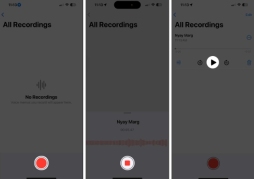 如果您可以清楚地听到自己的声音,则表明您的主麦克风工作正常。
如果您可以清楚地听到自己的声音,则表明您的主麦克风工作正常。对于后置麦克风:
打开相机并切换到视频。切换到后置摄像头视图。点击录音选项并让录音运行一段时间。现在,停止录制并从“照片”应用程序播放最近的视频。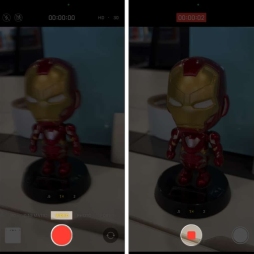 如果您可以不间断地听到自己的声音,那么您的后置麦克风也很脆弱。
如果您可以不间断地听到自己的声音,那么您的后置麦克风也很脆弱。对于前置麦克风:
现在对前视摄像头重复相同的操作。只需录制并播放视频即可。如果您可以清楚地听到自己的声音,则前置麦克风工作正常。这些测试将允许您测试两个内部麦克风并确定是否存在任何故障或故障。因此,您可以查明 iPhone 麦克风的任何潜在问题,并采取适当的措施来有效解决这些问题。
5. 授予应用程序麦克风访问权限
如果麦克风在 iPhone 上因特定应用程序而停止工作,则可能是相应的应用程序缺乏必要的权限来遵守。因此,请确保单个应用程序已被授予麦克风访问权限。为此:
导航至“设置” →选择“隐私和安全”。点击麦克风可查看所有已安装的需要麦克风访问权限的应用程序。打开您要在其中使用麦克风的应用程序。虽然大多数应用程序在安装或初始使用时要求访问麦克风,但其他应用程序可能需要手动调整其设置。因此,确保所需的应用程序具有麦克风授权将解决任何与软件相关的问题。
6. 禁用 iPhone 上的降噪功能
噪音消除功能旨在通过减少背景噪音来提高通话时的音频质量。但是,如果您的 iPhone 麦克风无法工作但扬声器可以工作,则此功能可能会导致麦克风出现故障。这只是软件故障,所以不用担心。
打开设置→ 导航至辅助功能。现在,选择音频/视频。关闭电话噪音消除。注意:此功能仅适用于 iPhone 12 及更早型号。较新的 iPhone 型号具有先进的语音隔离功能。
但是,需要注意的是,如果即使在禁用噪声消除或语音隔离后问题仍然存在,则可能存在其他潜在因素导致这种不便。
7.其他基本修复
重新启动您的 iPhone:如果您的 iPhone 麦克风无法工作,只需重新启动即可解决问题。这往往会刷新设备的操作系统,并可能修复导致麦克风故障的小故障。更新到最新的 iOS 版本:解决此问题的另一个有效方法是将您的 iPhone 更新到最新版本。使用最新的固件,任何影响麦克风的软件相关问题都将得到解决。重置所有设置:如果更新 iPhone 后麦克风仍没有响应,那么是时候尝试一些极端的方法了。考虑将 iPhone 恢复出厂设置,以清除可能会影响麦克风功能的潜在故障和不兼容配置。恢复沉默!
就是这样!从解开软件故障之谜到深入研究硬件领域,我们已经探索了这一切。如果此问题仍然存在,向Apple 客户支持寻求帮助是您唯一的希望。
以上是iPhone麦克风无法使用?7种方法解决它!的详细内容。更多信息请关注PHP中文网其他相关文章!
 使用这8个应用程序减少了我的浪费,现在我可以没有它们的生活Apr 23, 2025 pm 12:03 PM
使用这8个应用程序减少了我的浪费,现在我可以没有它们的生活Apr 23, 2025 pm 12:03 PM8款环保App助你轻松减废,开启可持续生活! 还在为垃圾分类和减废而烦恼?别担心!本文推荐8款实用App,助你轻松开启可持续生活之旅!从垃圾回收提醒到二手交易,再到节水追踪,这些App都能帮你有效减少生活垃圾,为环保贡献一份力量。 1. Recycle Coach:垃圾回收日历和分类指南 Recycle Coach是你不可或缺的垃圾回收提醒App。它能清晰地显示你所在地区的垃圾回收日历,包括回收时间、回收项目以及节假日调整信息,再也不用担心错过垃圾回收日或分类错误啦!App内还提供垃圾分类查询
 12个新的主屏幕功能iOS 18和iPados 18具有您的iPhone或iPad Apr 23, 2025 am 11:23 AM
12个新的主屏幕功能iOS 18和iPados 18具有您的iPhone或iPad Apr 23, 2025 am 11:23 AMiOS 18和iPados 18带来了一波激动人心的主屏幕自定义功能,其中一些用户期待。 虽然苹果的发行说明并没有突出显示所有更改,但本文详细介绍了十二个关键改进: 不受限制的应用程序放置:F
 iOS 18,iPados 18和macos 15 Apr 23, 2025 am 09:52 AM
iOS 18,iPados 18和macos 15 Apr 23, 2025 am 09:52 AMiOS 18为提醒应用程序带来了重大增强功能,将其从简单的待办事项列表转换为功能强大的任务管理工具。 这些改进(也可以在iPados 18和Macos红杉15上获得),包括与Calen的增强集成
 智能手机现在很无聊,这是我们的错Apr 23, 2025 am 03:06 AM
智能手机现在很无聊,这是我们的错Apr 23, 2025 am 03:06 AM智能手机的黄金时代已过?未来展望 科技爱好者们常常抱怨现代手机千篇一律,创新乏力。虽然厂商难辞其咎,但我们自身也扮演着重要角色。让我们一起回顾智能手机的发展历程,探寻现状成因。 智能手机的黄金时代 1973年,摩托罗拉工程师马丁·库珀在纽约街头用DynaTAC 8000X进行了历史性的通话,这款“砖头”手机开启了无线网络时代。近20年后,IBM Simon问世,成为世界上第一款智能手机,配备电阻式触摸屏和简单应用。如今,虽然功能强大百倍,但现代智能手机的核心功能依然是作为应用入口。 早期创新缓
 苹果智能给我留下了深刻的印象,所以我关闭了Apr 23, 2025 am 03:03 AM
苹果智能给我留下了深刻的印象,所以我关闭了Apr 23, 2025 am 03:03 AM苹果情报:令人失望的AI助手 最初,我对苹果情报感到兴奋,尤其是在苹果误导广告承诺革命性AI驱动的Siri之后。 我严格地在设备上测试了它,希望能提高
 由于iOS 18 Apr 22, 2025 pm 05:42 PM
由于iOS 18 Apr 22, 2025 pm 05:42 PMiOS 18和iPados 18显着增强了AirPods的体验,特别是对于优先考虑隐私和游戏的用户。 这些更新基于iOS 17和iPados 17中引入的功能,从而增加了创新功能,以使其更直观
 Apple刚刚将Sudoku添加到Apple News - 这是在iPhone,iPad和Mac Apr 22, 2025 pm 04:05 PM
Apple刚刚将Sudoku添加到Apple News - 这是在iPhone,iPad和Mac Apr 22, 2025 pm 04:05 PMiPhone,iPad和Mac上的Apple News用户现在有了一个新游戏:Sudoku! 由于最近的软件更新,这个经典的拼图在新闻应用程序的难题部分加入了填字游戏,填字游戏Mini和四分位数。 访问仅限于支付苹果新闻
 iPhone上的一句话可以将您的语音笔记变成文档Apr 22, 2025 am 03:02 AM
iPhone上的一句话可以将您的语音笔记变成文档Apr 22, 2025 am 03:02 AMMicrosoft Word for Ios现在使用Copilot AI将您的语音注释转换为完全格式的文档。最新的增强功能简化了移动设备上的文档创建。 要访问此功能,请点击“新”按钮(),选择“ u


热AI工具

Undresser.AI Undress
人工智能驱动的应用程序,用于创建逼真的裸体照片

AI Clothes Remover
用于从照片中去除衣服的在线人工智能工具。

Undress AI Tool
免费脱衣服图片

Clothoff.io
AI脱衣机

Video Face Swap
使用我们完全免费的人工智能换脸工具轻松在任何视频中换脸!

热门文章

热工具

SublimeText3 Linux新版
SublimeText3 Linux最新版

VSCode Windows 64位 下载
微软推出的免费、功能强大的一款IDE编辑器

MinGW - 适用于 Windows 的极简 GNU
这个项目正在迁移到osdn.net/projects/mingw的过程中,你可以继续在那里关注我们。MinGW:GNU编译器集合(GCC)的本地Windows移植版本,可自由分发的导入库和用于构建本地Windows应用程序的头文件;包括对MSVC运行时的扩展,以支持C99功能。MinGW的所有软件都可以在64位Windows平台上运行。

Dreamweaver Mac版
视觉化网页开发工具

DVWA
Damn Vulnerable Web App (DVWA) 是一个PHP/MySQL的Web应用程序,非常容易受到攻击。它的主要目标是成为安全专业人员在合法环境中测试自己的技能和工具的辅助工具,帮助Web开发人员更好地理解保护Web应用程序的过程,并帮助教师/学生在课堂环境中教授/学习Web应用程序安全。DVWA的目标是通过简单直接的界面练习一些最常见的Web漏洞,难度各不相同。请注意,该软件中






